アカウントの作成とログイン
アカウント作成とログインについて
クアルトリクスの使用を開始する前に、アカウントを作成してログインする必要があります。このページでは、アカウントの作成方法、ログイン方法、およびアカウントの作成およびログインに関する一般的な問題の解決方法について説明します。
アカウントの作成
クアルトリクスアカウントを作成する最初の重要なステップは、正しいURLにアクセスすることです。
所属する組織でサインアップ – 標準
会社、学校、または所属している他の組織がクアルトリクスのライセンスを保有している場合、多くのプレミアム機能を持つアカウントを無償で取得できることがよくあります。
ただし、まず正しいURLでサインアップする必要があります。そうしないと、どの組織に所属しているかをクアルトリクスで認識できません。
- この例では、州立大学のクアルトリクスアカウントに登録しようとしています。通常、このリンクは、同僚、教授、IT チーム、および組織のその他のメンバーによって提供されます。それ以外では、会社の従業員ポータルや学校のホームページに掲載されている場合があります。
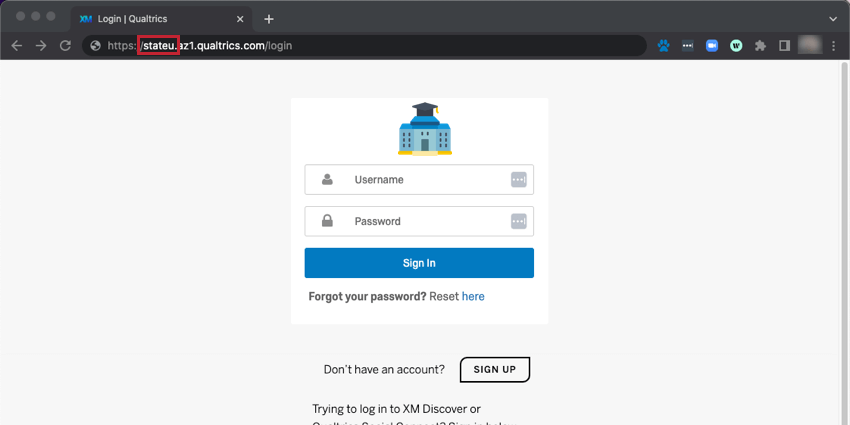 Qtip:組織の特別なURLがわからない場合は、 クアルトリクスサポート に問い合わせることもできます。
Qtip:組織の特別なURLがわからない場合は、 クアルトリクスサポート に問い合わせることもできます。 - アカウントにサインアップするには、[サインアップ]ボタンをクリックします。
![ログインプロンプトの下の[アカウントを持っていない場合]オプション](https://www.qualtrics.com/m/assets/support/wp-content/uploads//2023/03/creating-account-logging-in-3.png)
- フォームに記入します。通常、登録には学校または会社のメール アドレスを使用する必要があります。
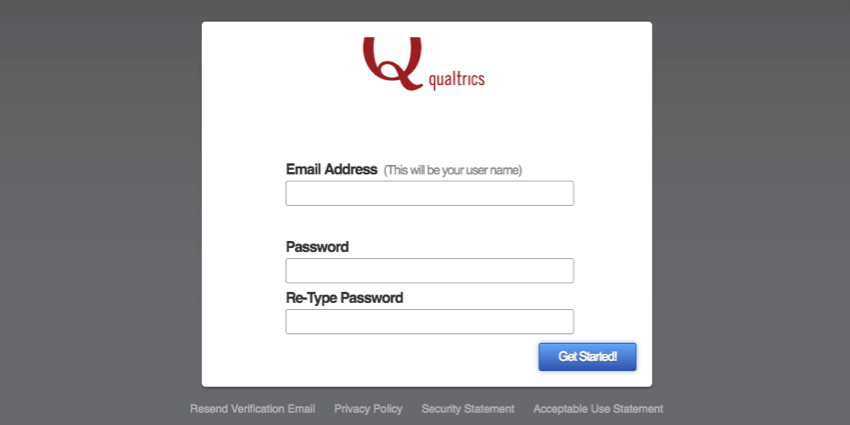 注意: サインアップするオプションが表示されない場合があります。その場合は、クアルトリクスサポートに連絡し、代わりにブランド管理者に連絡する必要があります。この管理者は、ライセンスに領域がある場合、ユーザーのアカウントを作成できます。
注意: サインアップするオプションが表示されない場合があります。その場合は、クアルトリクスサポートに連絡し、代わりにブランド管理者に連絡する必要があります。この管理者は、ライセンスに領域がある場合、ユーザーのアカウントを作成できます。
登録ページがこのように表示されない場合、次のセクションをお読みください。
所属組織でサインアップ – SSO
- 企業、大学、またはその他の組織でサインアップする場合は、その組織のブランド付きクアルトリクスURL取得する必要があります。これは、同僚や教授、組織のウェブサイトから入手するか、クアルトリクスサポートに質問して入手できます。
- ブランド付きのクアルトリクスURLにアクセスすると、組織の特別なログインページが表示される場合があります。つまり、組織ではシングルサインオン(1 つのユーザー名とパスワードを使用して多数の異なるWebサイトにログインできる特別なシステム)を使用しています。SSOを使用する組織では、クアルトリクスアカウントにアクセスするために常にカスタムURLを使用する必要があります。
- これまでこの組織でクアルトリクスを使用したことがない場合は、組織の認証情報を使用して通常どおりログインしてください。
- 次のページでは、クアルトリクスを以前に使用したことがあるかどうかを尋ねられます。別の組織に既存のアカウントがある場合でも、クアルトリクスを初めて使用したと回答します。新しいアカウントが自動的に生成されます。
無料のクアルトリクスに登録する
組織にライセンスがない場合は、無料アカウントにサインアップしてクアルトリクスをテストできます。さらに機能を追加する場合は、このアカウントをいつでもアップグレードできます。
- クアルトリクスサイトの無料アカウントページにアクセスし、クアルトリクスの使用方法をお知らせください。これはどの機能へのアクセスにも影響しません。ご利用内容を知るためにお聞きしています。
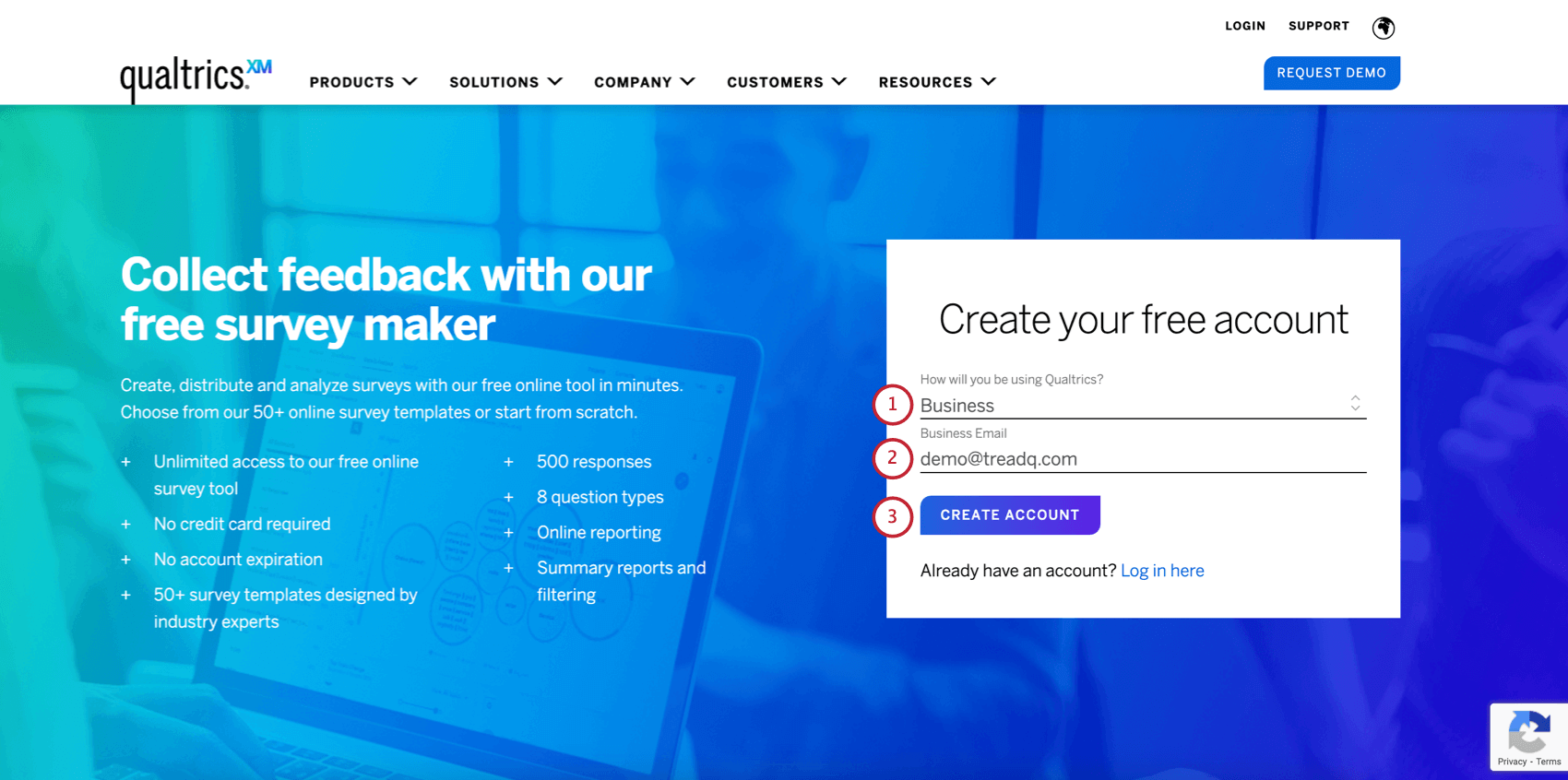
- メールアドレスを入力します。
Qtip:メールアドレスが別のクアルトリクスアカウントの作成に使用されている場合、そのメールアドレスを使用して新たにアカウントを作成することはできません。詳細については、「アカウント作成に関する問題」を参照してください。
- [アカウントを作成]をクリックします。
- 照合メールがメールで送信されます。受信トレイに電子メールが見つからない場合は、[メールを再送]をクリックできます。
![青色の[メールを再送]リンク](https://www.qualtrics.com/m/assets/support/wp-content/uploads//2018/01/2022-09-08_09-23-30.png) Qtip:確認メールが届かない場合は、サポートに連絡する前にスパムフォルダーや迷惑メールフォルダーを必ず確認してください。
Qtip:確認メールが届かない場合は、サポートに連絡する前にスパムフォルダーや迷惑メールフォルダーを必ず確認してください。 - メールで、[メールアドレスを確認]をクリックします。
![メールのスクリーンショット - メッセージ中央に[メールアドレスを確認]と書かれている](https://www.qualtrics.com/m/assets/support/wp-content/uploads//2020/03/free-3.png)
- 氏名を入力します。
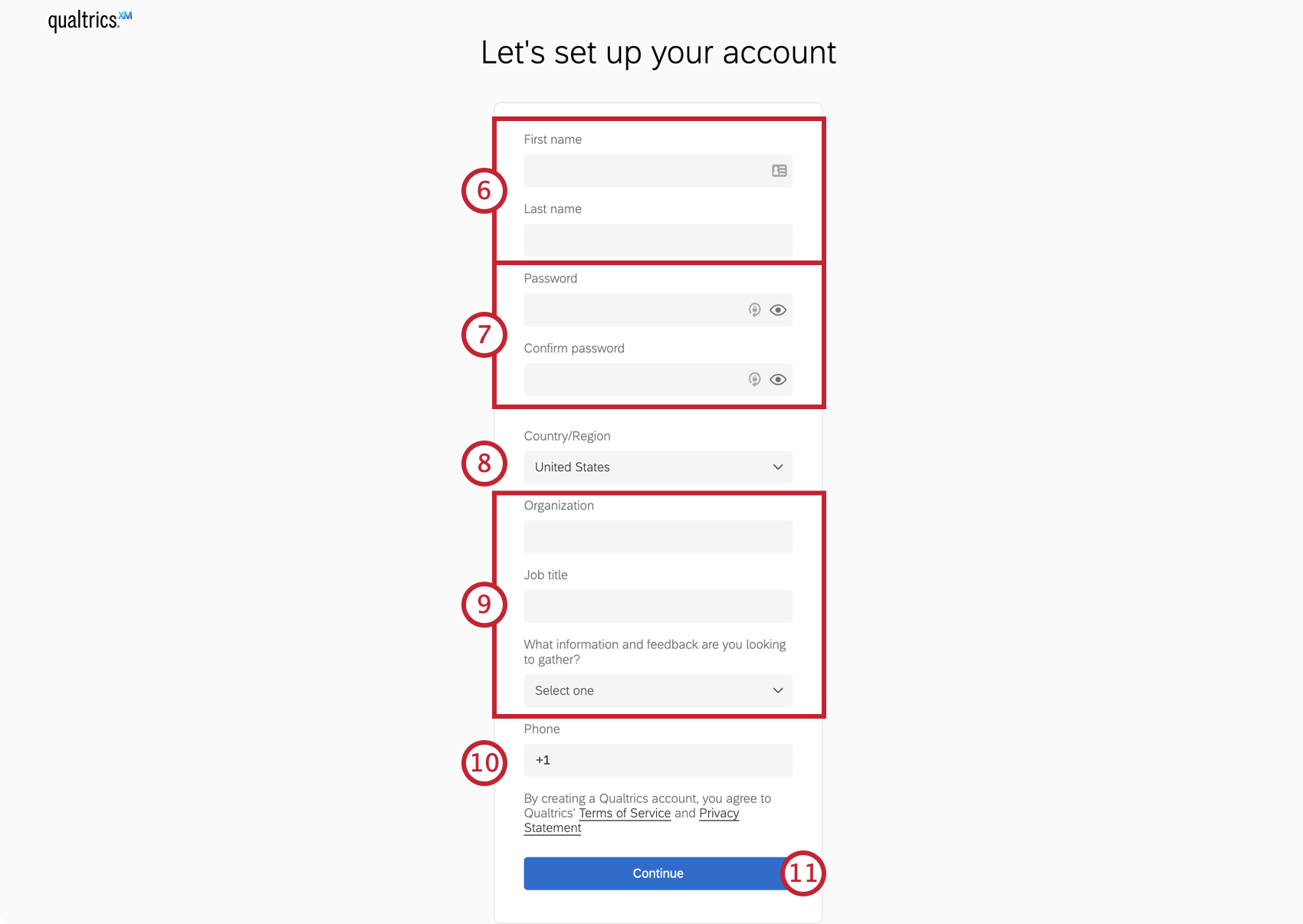
- パスワードを設定します。
- 居住国を選択します。
- ステップ1で指定したアカウントの目的に応じて、組織、役職、収集しようとしている情報やフィードバックなど、アカウントを設定するための追加情報の入力を求められる場合があります。
注意:組織にすでにライセンスがある場合は、このフィールドに入力しても、ライセンスにサインアップすることはできません。このサポートページを上までスクロールして、組織でサインアップする手順を確認する必要があります。すでに誤ってサインアップしている場合は、以下の「アカウント作成に関する問題」セクションを参照してください。
- 電話番号を入力します。
- [続行]をクリックします。
- これで、クアルトリクスの利用を始めることができます!カテゴリーを選択して事前に作成したテンプレートからプロジェクトを作成するか、無料の COVID-19 XMソリューション のいずれかを選択するか、最初からアンケートを作成します。
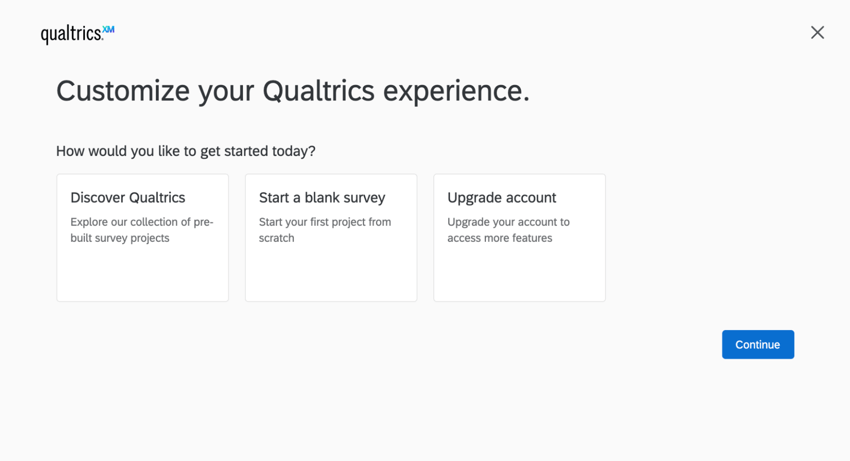 Qtip:テンプレートとXMソリューションは、XMサイエンティストによって設計されており、業界最高のスタンダードを反映しています。
Qtip:テンプレートとXMソリューションは、XMサイエンティストによって設計されており、業界最高のスタンダードを反映しています。
アカウント作成に関する問題
複数のアカウント/誤って無料アカウントにサインアップ/「このメールはすでに使用されています」
ユーザーが抱えるよくある問題は、複数のアカウントを所有することです。学校や職務を切り替えて、各組織のクアルトリクスアカウントを取得した可能性があります。組織ではなく、誤って無料アカウントでクアルトリクスにサインアップした可能性があります。
以下に、一般的なシナリオとその解決策を示します。
- 別のアカウントがあることがわかっていて、新しい組織に移動する場合は、「ユーザーの移動」ページを参照してください。
- 今後使用しない無料アカウントがある場合は、クアルトリクスサポートに連絡して削除を依頼してください。削除するアカウントが無料でない場合は、代わりにブランド管理者に依頼する必要があります。
- 組織の誰かがアカウントを作成したかどうかわからない場合は、クアルトリクスサポートにお問い合わせください。
- アカウントを作成したことがないと確信している場合は、クアルトリクスサポートにお問い合わせください。
Qtip:このような場合、メールアドレスを他のユーザーが使用していることを示すサインであることはほとんどありません。360アンケート、または人事部門から配信されたEXアンケートを送信したことがある場合、メールがすでに登録されていることが考えられます。その場合は、クアルトリクスの標準アカウントにEX参加者アカウントをリンクするようブランド管理者に依頼できます。
「未認証のアカウント」
アカウントに初めてアクセスすると、「未認証のアカウント」という黄色の警告が表示されることがあります。これは、クアルトリクスへのサインアップに使用したメールアドレスにログインして、送信した確認メールを確認する必要があることを意味します。
このメールが表示されない場合は、[検証メールを再送信]をクリックします。これらのメールが届かない場合は、手動でアカウントを確認するようブランド管理者に依頼してください。
アカウントへのログイン
アカウントの登録方法によって、クアルトリクスへのログイン方法が決まります。ブランド付きの URL でサインアップした場合は、常にこの URL を使用してログインする必要があります。クアルトリクスのメインサイトでサインアップした場合は、通常のクアルトリクスログインページを使用してください。
シングルサインオン
クアルトリクスへのサインインに使用するURLは非常に重要です。これは、特定の組織に所属している場合に特に当てはまります。
このURLがない場合は、いくつかの方法で取得できます。
- 教授や同僚から登録のためのリンクが送られてきていませんか?URLをチェックし、組織名またはその短縮バージョンが含まれているかどうかを確認します。
例: URL は myorganization.qualtrics.com の一般的な書式になります。
- 組織のホームページに、リソースへのリンクがありますか?そこにクアルトリクスがリストされていますか?または、ホームページを検索するときに、クアルトリクスへの特別なリンクが表示されますか?
- 営業担当またはテクニカルサクセスマネージャーから特別なリンクが届きましたか?
Qtip:ライセンスの設定を担当していて、SSOを購入した覚えがない場合は、SSOへのアクセス権がない可能性があります。詳細については、営業担当またはカスタマーサクセスマネージャーにお問い合わせください。
- それでもうまくいかない場合は、クアルトリクスサポートにお問い合わせください。組織の名前、電子メールアドレス、および場合によっては勤務する部門または特定の学校がわかっていることを確認してください。姓名の入力を求められる場合がありますが、サポート担当者がパスワードを尋ねることはありません。
標準ログイン
会社に特別なログイン方法が設定されていない場合、または基本的なQualtrics.comサイトからサインアップした場合は、URL https://www.qualtrics.com/loginを使用してアカウントにログインできます。
2段階認証
二要素認証は、ログイン前に追加されるセキュリティ対策です。これはブランド管理者が有効または無効にできます。二要素認証機能が有効になってから初めてログインする際には、アカウントの認証方法を選択するよう求められます。
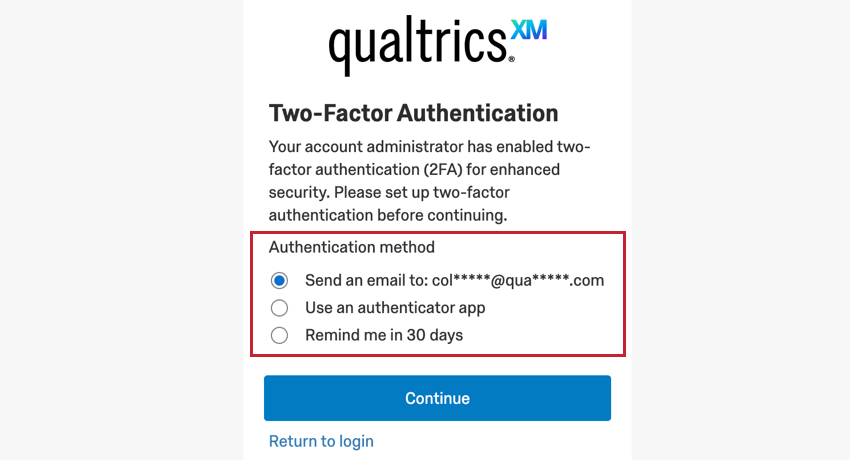
オプションは次のとおりです。
- メールを送信するクアルトリクスアカウントに関連付けられたメールアドレスに、認証コードを含むメールを送信します。
- 認証機能アプリを使う:サードパーティの認証機能アプリを設定し、認証コードを取得する。
- 30日後にリマインダー:今すぐ二要素認証を設定できない場合は、このオプションを選択して後で設定してください。
- メール認証:クアルトリクスからコードがメールで送信され、提供されたフィールドに入力します。必要であれば、「このデバイスを30日間記憶させる」を選択すると、次へ30日間、二次認証を入力することなく、同じデバイスとブラウザーでログインできるようになります。
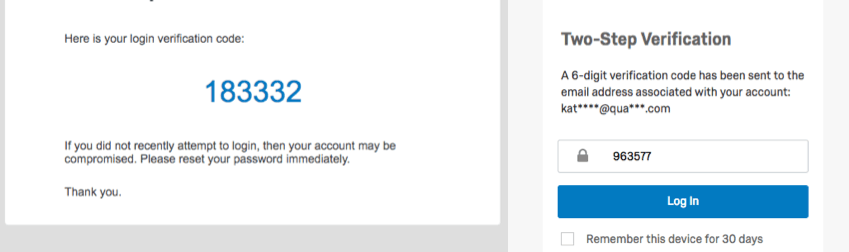
- アプリ検証:クアルトリクスでは、アプリのリストと、スキャンに使用できるQRコード™を提供します。何らかの理由でQRコードがスキャンされない場合は、画面上のコードをアプリに入力することができます。
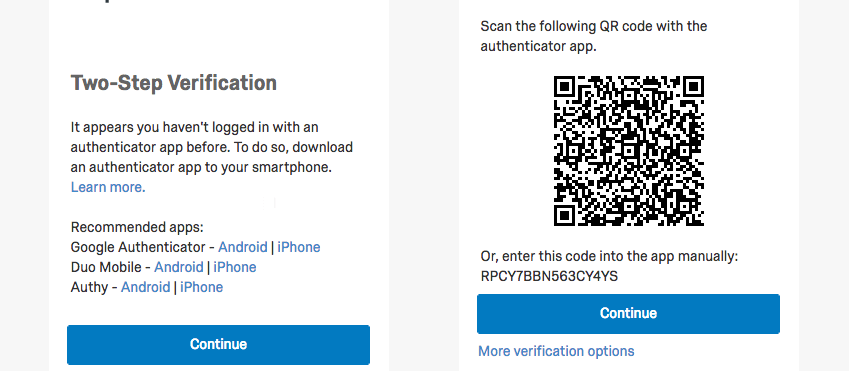
方法の設定が完了すると、[オフラインのバックアップコード]が付与されます。何らかの理由で認証方法にアクセスできなくなった場合は、クアルトリクスアカウントに戻ります。コードを印刷するか、[クリップボードにコピー]をクリックしてすべてコピーすると、文書に貼り付けることができます。[続行]をクリックする前に、どちらか一方を実行する必要があります。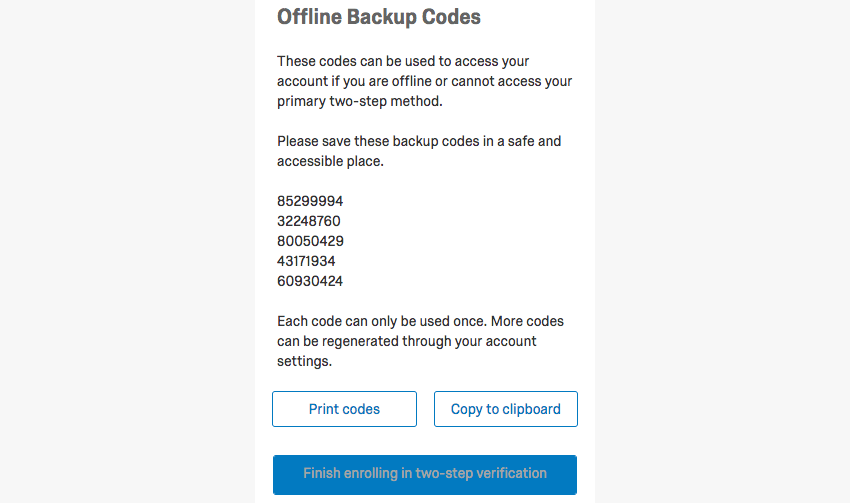
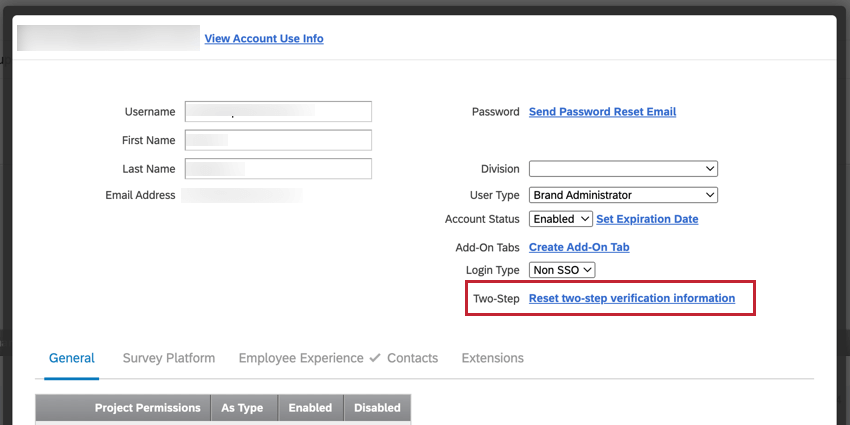
ログイン時のパスワードリセットプロンプト
初回ログイン時には、パスワードのリセットを求められる場合があります。これは、一時パスワードを提供した管理者によってアカウントが作成されている場合に表示されます。クアルトリクスでは、標準のセキュリティ対策としてパスワードをリセットするよう求めているため、自分だけが知っていることにすることができます。
フォームに入力してクアルトリクスアカウントにログインします。
ログインの問題
エラーが発生しました。原因不明のエラーが発生しました
ログインしてこのメッセージが表示された場合は、アカウントの有効期限が切れています。ご安心ください。期限切れのアカウントのデータは安全です。一時的に利用できないだけです。アクセス権を戻す必要がある場合、または間違えたと思われる場合は、ブランド管理者にお問い合わせください。クアルトリクスサポートでは、プライベート組織に属しているかどうかアカウントを確認できないことに注意してください。
ブランド管理者の連絡先情報がわからない場合は、クアルトリクスサポートにお問い合わせください。お客様に代わってブランド管理者に連絡できます。クアルトリクスサポートでは、ブランド管理者の連絡先情報を直接提供できないことに注意してください。
ユーザーアカウントが無効です
ログインしてこのメッセージを受信しようとすると、組織でアカウントが無効化されています。ご安心ください。無効なアカウントのデータは安全です。一時的に利用できないだけです。アクセスを戻したい場合や、間違いがあったと思われる場合は、 ブランド管理者 に連絡する必要があります。
ログイン試行に失敗した回数が多すぎます
ログインしようとしてこのメッセージが表示された場合、アカウントは一時的にロックされています。ライセンスによっては、アカウントが一時的にロックされるまでのログイン試行回数に上限が設定されている場合があります。試行回数や試行期間は、アカウントがロックされる期間と同様に異なります。
少なくとも1時間待ってからアカウントにログインするか、 サポートにお問い合わせください。
ブランドのURL
組織にクアルトリクスのライセンスがある場合は、会社のカスタムのクアルトリクスURL、またはブランド付きURLを使用してログインすることが非常に重要になります。
これは、組織が正しいログインを使用するために SSO を使用しているユーザーにとって特に重要です。SSOは、社員ポータル、メールアカウント、クアルトリクスなど、1つのユーザー名とパスワードを使用して多くの異なるウェブサイトにログインできる特別なシステムです。
ブランド付きURLにアクセスすると、組織のポータルにリダイレクトされることがあります。その場合、ログインは以前と同じ方法で行います。
ただし、上のスクリーンショットに示すように、組織のロゴが付いた通常のクアルトリクスログインが表示される場合があります。この場合、ログインにはどのような情報を使用すればよいでしょうか。
- まず、メインの会社/学校ポータルで使用するユーザー名とパスワードと同じユーザー名とパスワードを使用してみてください。これが機能している場合は、ライセンスでSSOが使用される可能性があります。つまり、ログインするたびにブランド付きURLを使用することが重要です。
- これが機能しない場合 (特に、ログインしようとしたユーザー名が電子メールアドレスではない場合) は、組織で SSO が使用されていない可能性があります。メールアドレス全体を使用してログインしてみてください。
- それでもログインできない場合は、[パスワードを忘れた場合] をクリックしてパスワードをリセットしてみてください。
Qtip:ログインできるものの、所属組織がSSOを使用しているかどうかまだ不明な場合、ブランド付きのURLを使用するほうが安全です。ただし、[アカウント設定]に移動し、[最近のログイン]セクションまで下にスクロールすると、ユーザー名が表示されます。ハッシュタグ(#)が含まれている場合は、組織で SSO が使用されているため、ブランドログインを使用する必要があります。ハッシュタグの後の値は、SSOでログインするための組織IDです。
その他の URL の問題
クアルトリクスのブランド名入りURLは、「www」をサポートしていません。
たとえば、www.stateu.qualtrics.comは正しく読み込まれません。ただし、stateu.qualtrics.comはロードされます。
オフラインアプリログインの問題
クアルトリクスオフラインアプリにログインする際に問題が発生する場合は、「オフラインアプリの設定」サポートページの指示に従ってください。組織でSSOを使用している場合、ログインは異なり、リンク先のサポートページにも記載されています。
組織IDを使用したログイン
クアルトリクスコミュニティやXMアプリなどの一部の機能には、組織IDを使用したログインを必要とするSSOユーザー向けのオプションがあります。詳細については、「組織IDを使用したログイン」を参照してください。
カスタマーサクセスハブ
「カスタマーサクセスハブでの問題のトラブルシューティング」を参照してください。
パスワードのリセット
パスワードを忘れることがあります。ただし、会社がSSOを使用しているかどうかによって、パスワードのリセット方法は異なります。
標準パスワードリセット
クアルトリクスにログインすると、[パスワードを忘れた場合]の横の[こちら]をクリックできます。]をクリックできます。
SSOパスワードリセット
SSOユーザーはクアルトリクスではなく、常に組織のポータルでパスワードをリセットする必要があります。
場合によっては、SSOブランドのクアルトリクススタイルのログインページに[パスワードを忘れた場合]リンクがあることがあります。このリンクを使用すると、電子メールで送信されたリンクからパスワードを変更できても、このパスワードで再度ログインできなくなります。つまり、パスワードを正式に変更するには、組織のメインログインポータル( www.stateu.edu/login など)にアクセスする必要があります。
アカウントの削除
無料アカウントをお持ちの方は、ご自身のアカウントを停止することができます。
ライセンスアカウント(学校、職場、その他の組織など)に属している場合は、ブランド管理者に連絡してアカウントを削除してもらう必要があります。
同じユーザー名の複数のアカウント
同じユーザー名 (リンクされているアカウントとも呼ばれる) の異なる組織で複数のアカウントを持っている場合は、ログイン時にアカウントを選択するように求める画面が表示されます。アカウントにログインするアカウントを一覧から選択します。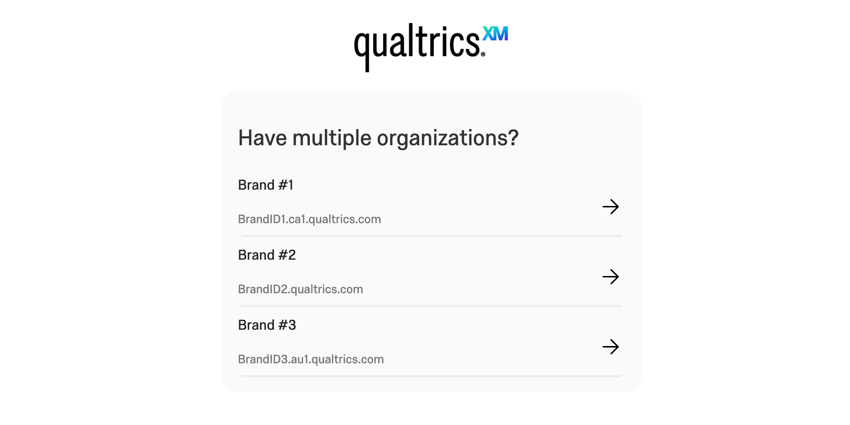
リンクされたアカウントは、過去に360アンケートまたはエンゲージメントアンケートで参加者として入力されたユーザーに対してブランド管理者が標準のクアルトリクスアカウントを作成すると発生します。参加者アカウントとスタンダードアカウントのユーザー名が同じである場合に、アカウントがリンクされます。
少なくとも1つのアカウントのユーザー名を変更することで、アカウントのリンクを解除できます。ブランド管理者に連絡し、クアルトリクスの標準アカウントのユーザー名の変更を依頼するか、クアルトリクスサポートに連絡して360またはエンゲージメント参加者のユーザー名の変更を依頼してください。
FedRAMPユーザー向けの特別な指示
お客様が当社のFedRAMPインスタンスのユーザーで、ブランドでSSOを使用している場合は、ログイン時とパスワードリセットを依頼する際に特定の考慮事項があります。
FedRAMPユーザーへのログイン
組織にクアルトリクスのライセンスがある場合は、一意のクアルトリクスURL(ブランドURLとも呼ばれる)を所有している可能性があります。
特に、組織がSSOを使用して一意のブランド付きURLを使用してログインするユーザーにとって重要です。SSOは、社員ポータル、メールアカウント、クアルトリクスなど、1つのユーザー名とパスワードを使用して多くの異なるウェブサイトにログインできる特別なシステムです。
会社に特別なログイン方法がない場合は、https://www.gov1.qualtrics.com/loginを使用してアカウントにログインできます。このログインURLは、SSOブランドで非SSOユーザーである場合にも使用できます。
FedRAMPユーザーのパスワードリセット
シングルサインオンを使用しないログインの場合は、https://www.gov1.qualtrics.com/loginを使用してパスワードリセットメールをリクエストできます。これには、SSOを使用しないブランドのユーザーと、SSOブランド上のSSO以外のユーザーの両方が含まれます。
SSOのユーザーは、常にクアルトリクスではなく、組織のポータルでパスワードをリセットする必要があります。
SSOブランドに “パスワードを忘れた場合”というクアルトリクススタイルのログインページへのリンクがある場合があります。このリンクを使用すると、メールで送信されたリンクからパスワードを変更できても、このパスワードで再度ログインできなくなります。つまり、パスワードを正式に変更するには、組織のメインログインポータル( www.department.gov/login など)にアクセスする必要があります。
FAQ
QRコードは株式会社デンソーウェーブの登録商標です。
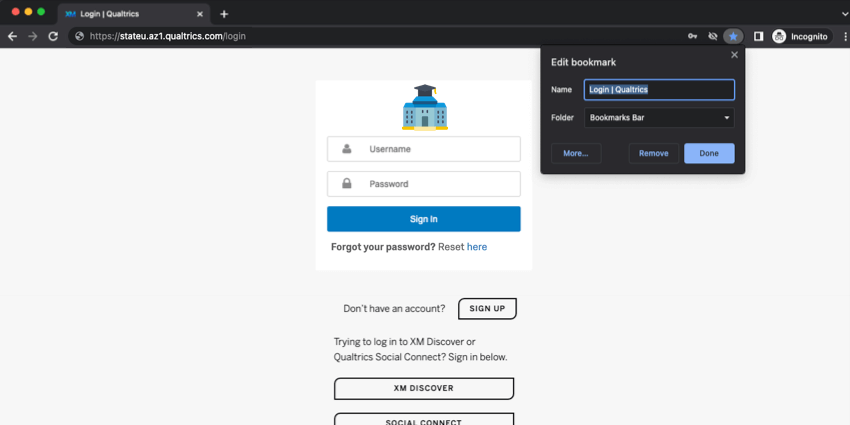
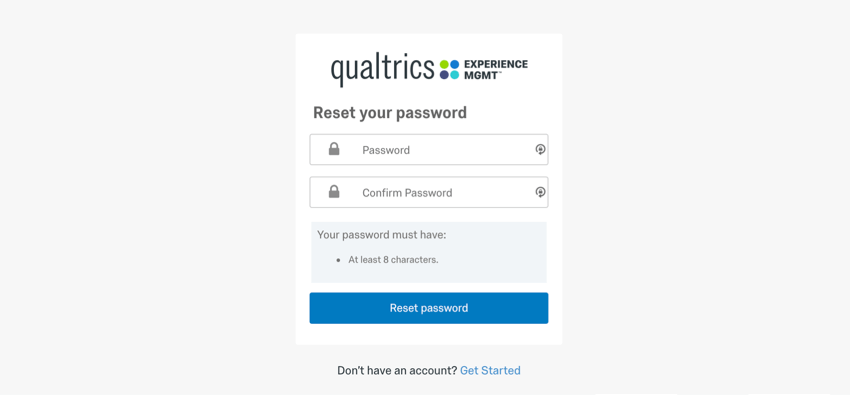
![ユーザー名にシャープ記号が付いた [アカウント設定] の [最近のログイン] セクション](https://www.qualtrics.com/m/assets/support/wp-content/uploads//2021/03/sso-username.png)
![特定の組織のログインページからログインする際の[パスワードを忘れた場合]オプション](https://www.qualtrics.com/m/assets/support/wp-content/uploads//2023/03/creating-account-logging-in-4-.png)